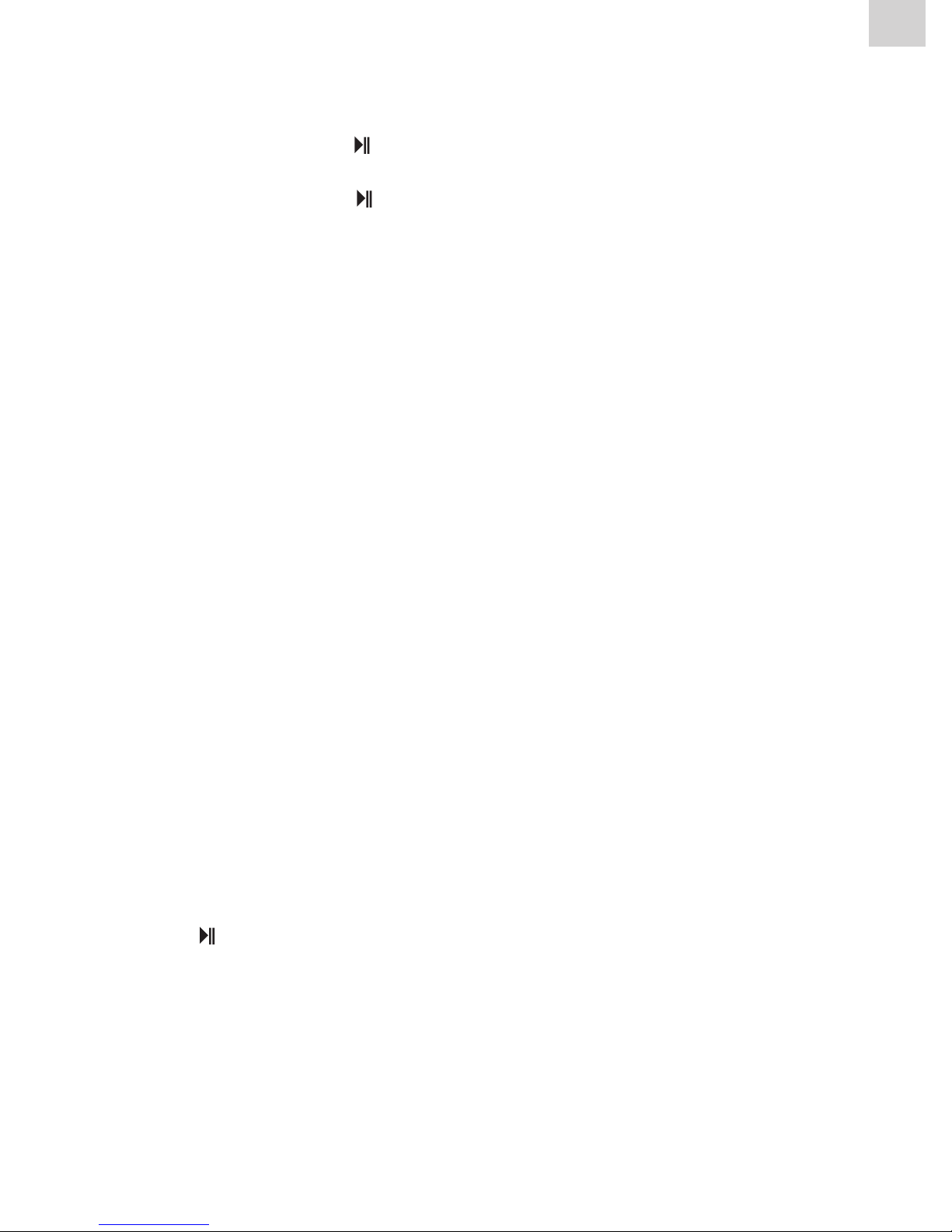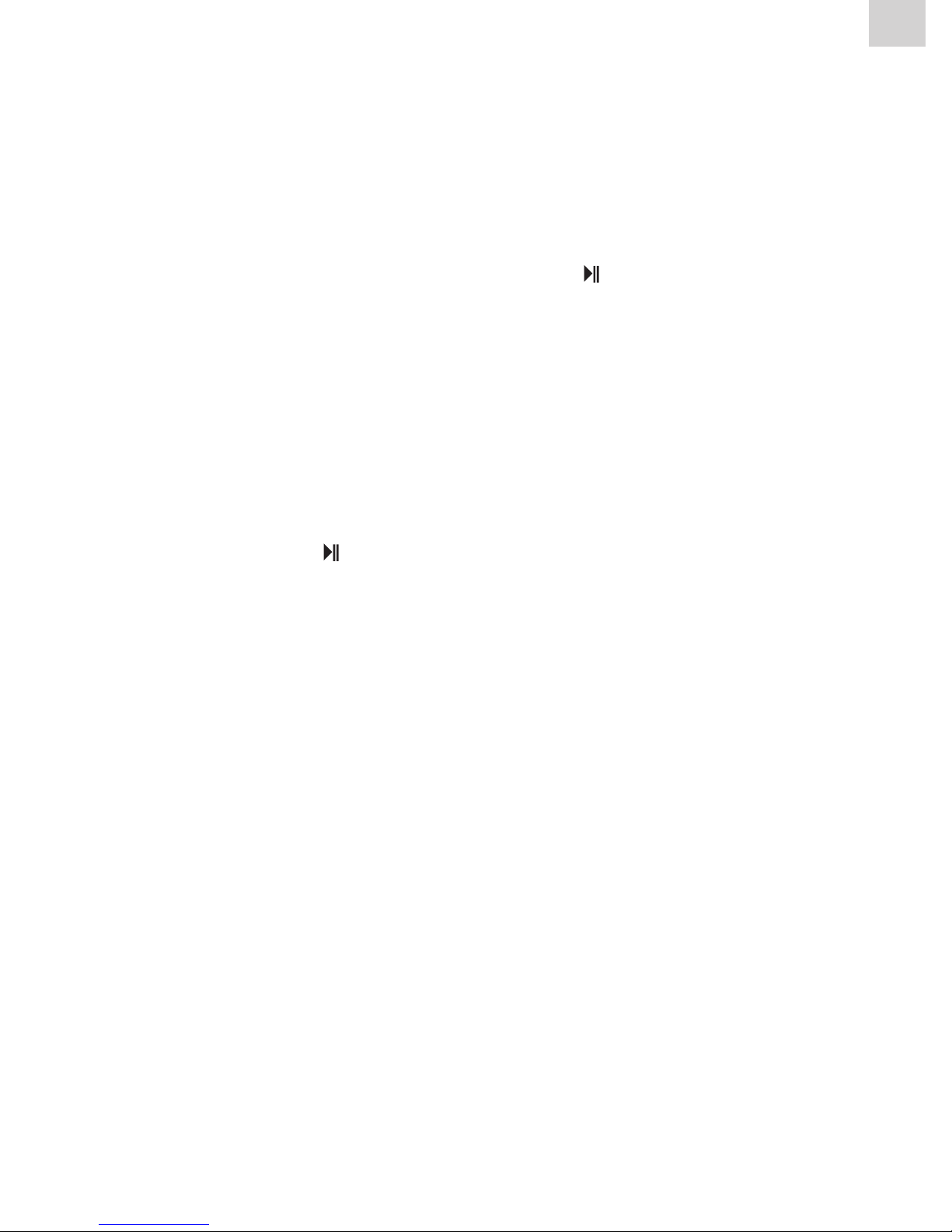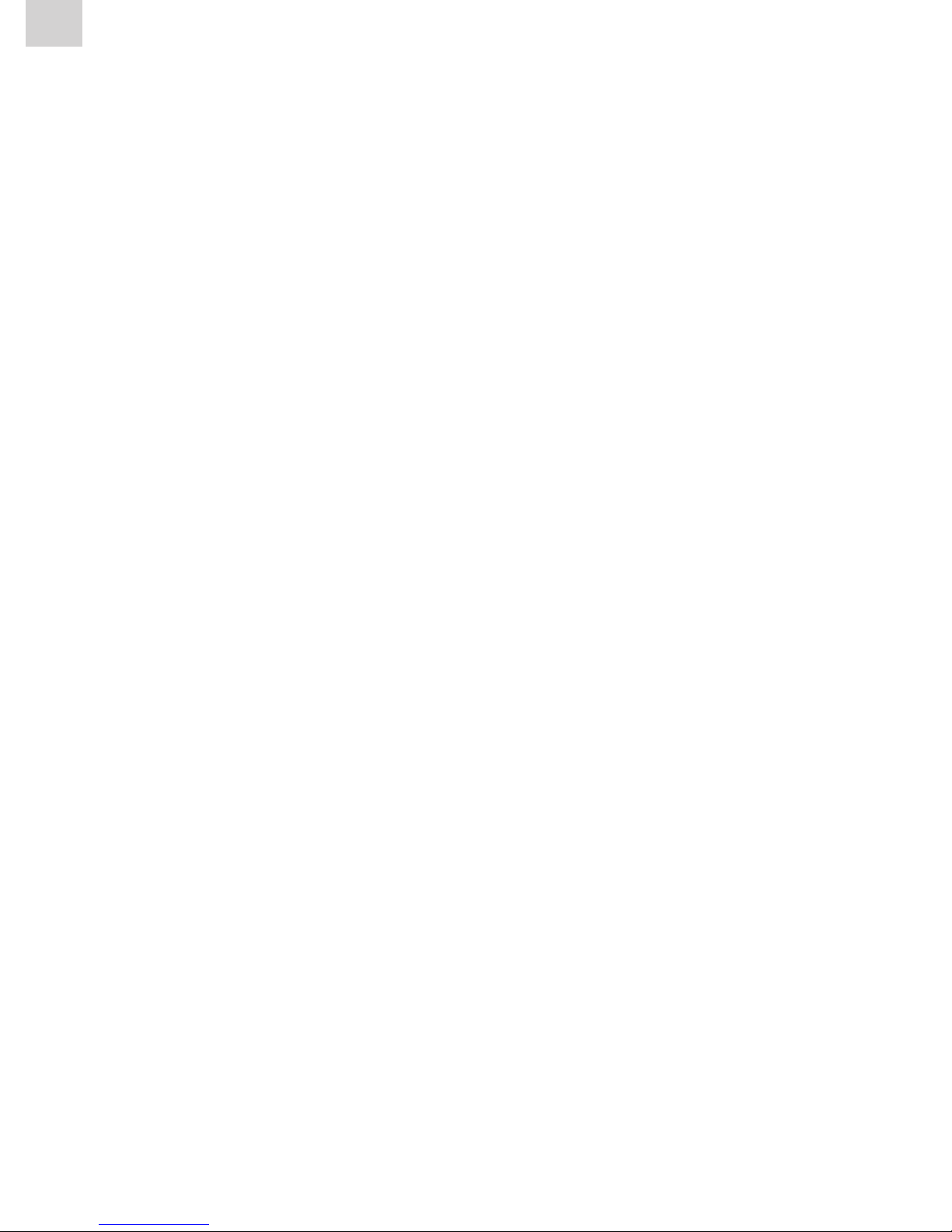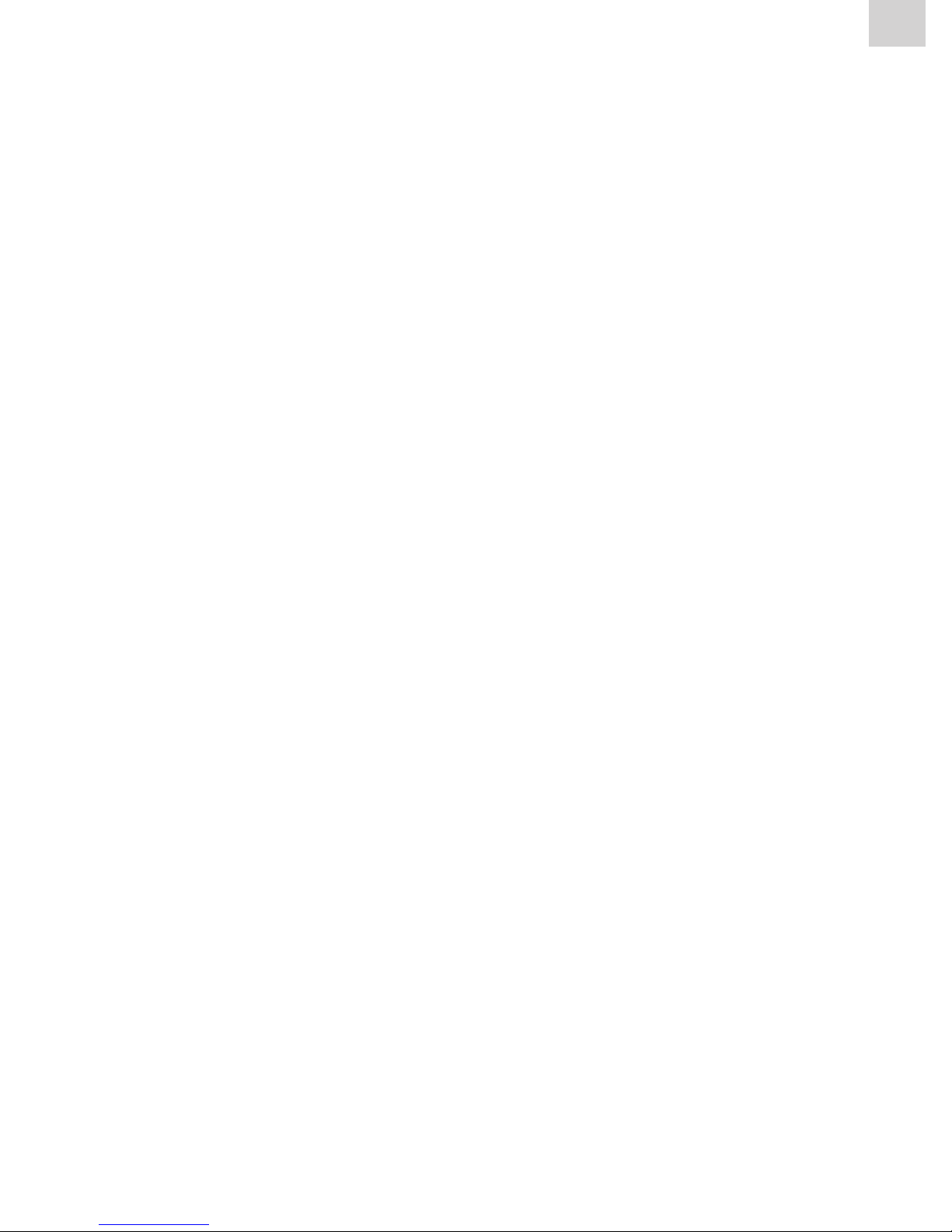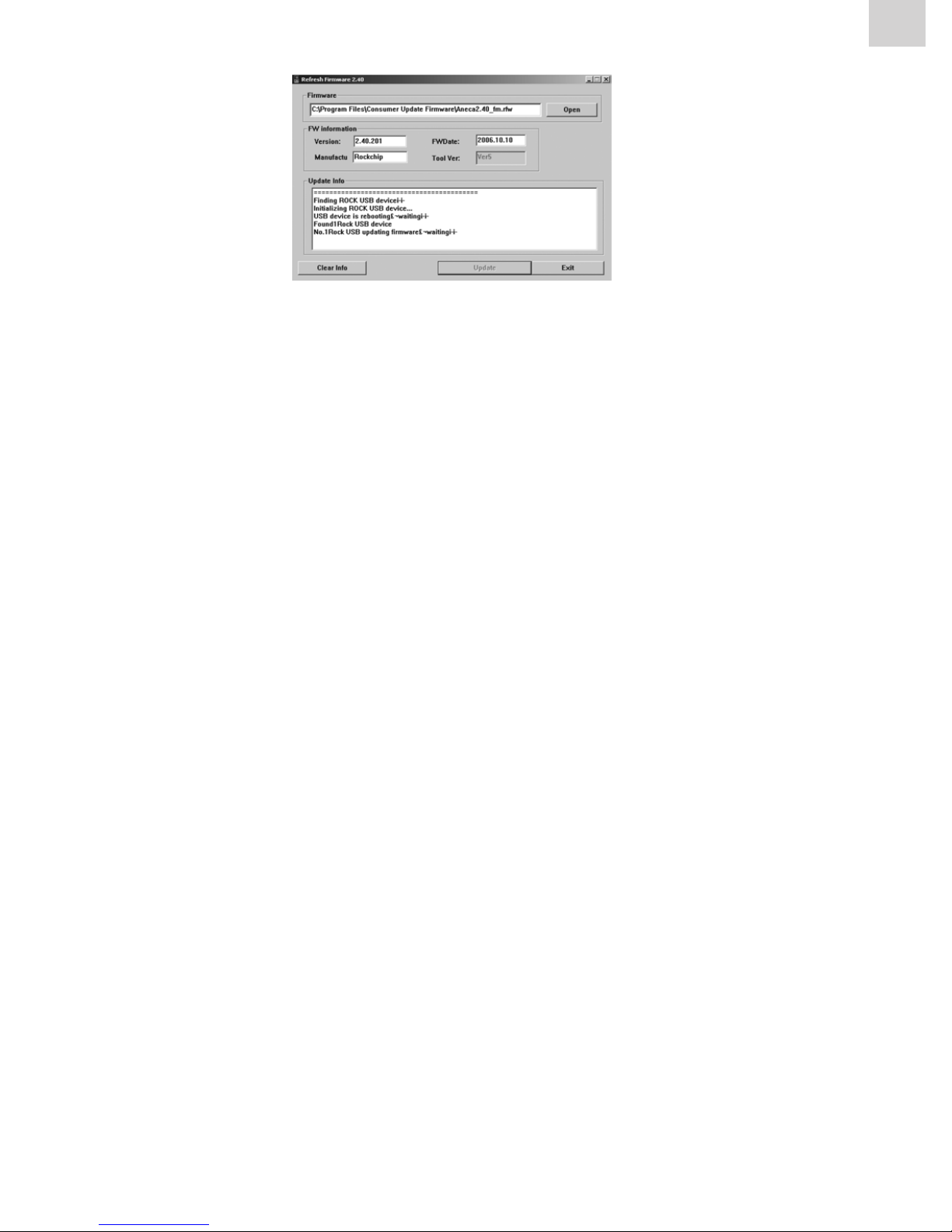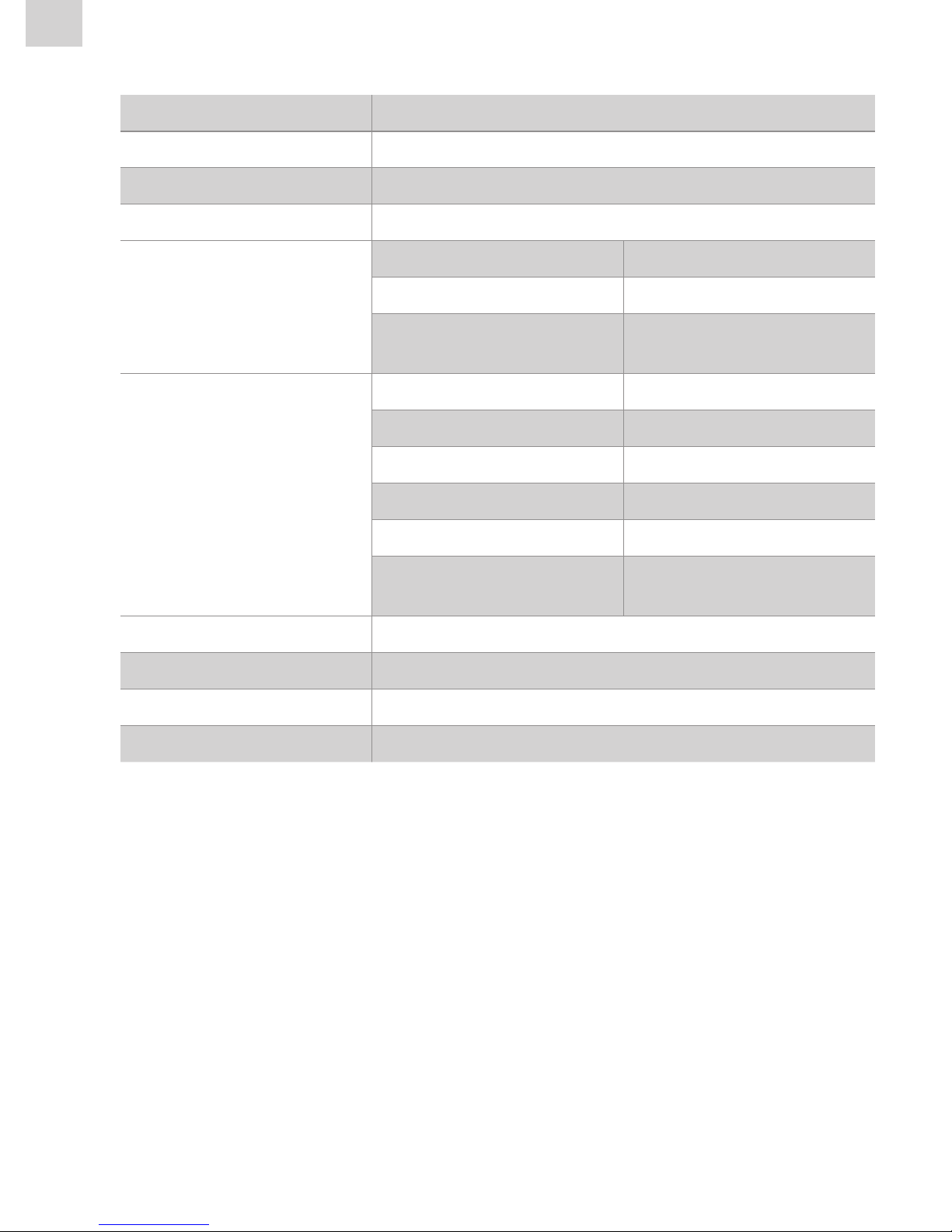EN
5) Display settings
In this menu, there are three options: BLight time, Lum, and BLight
mode.
A) Backlight time (BLight time)
In this menu, there are 6 options to be selected: 5 seconds, 10
seconds, 15 seconds, 20seconds, 30 seconds, always on.
B) Lum
In this menu, there are ve options: 1, 2, 3, 4 and 5.The lower the
level is, the darker the display light will be.
C) Backlight mode (BLight mode)
In this menu, there are two options: Normal and Power save.
6) Power o
In this menu, there are six options to be selected as follows: OFF, 10
minutes, 15 minutes, 30 minutes, 60 minutes and 120 minutes.
7) Record setting
In this setting, there is one option: record quality.
A) Record quality
In this menu, there are two options: High quality, General quality.
8) Language
There are 5 languages for you to select.
9) Radio setting
In this menu there are two options: stereo switch, FM region.
A) Stereo switch
In this menu, there are two options: On and O.
B) Listening area
In this menu, there are four options: China, Europe, Japan, and
the U.S.A.
10) System
In this menu, there are three options to be selected: about, upgrade
and Default.
A) About
Press “M” key, the following information is displayed: Firmware
version, Firmware date, Free/Total memory.
Press“M”key to exit.